C4D制作呆萌的小黃人建模教程(2)
文章來源于 站酷,感謝作者 高端養胃男孩安麒 給我們帶來經精彩的文章!3.添加一個“旋轉”效果,同時將“圓環”拖曳至“旋轉”效果內,使其成為“旋轉”效果的子集。
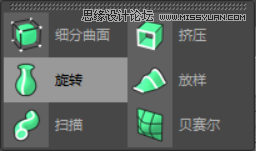
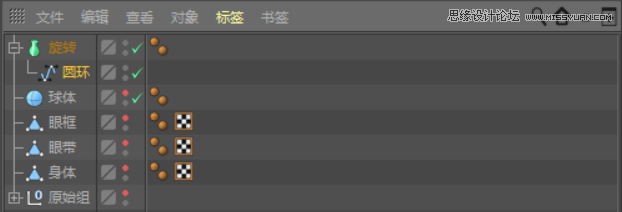
4.在右下角的旋轉對象窗口中,將頂端和末端均設置為“無”。
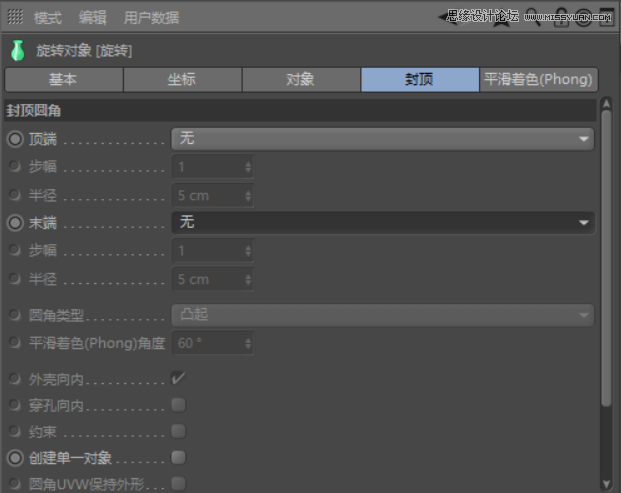
5.在右下角的旋轉對象窗口中,選擇對象,調整角度。
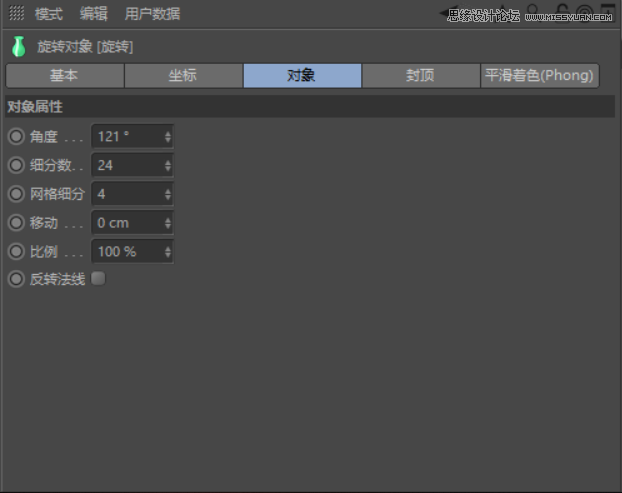
Tips:在正視圖模式下調整位置和大小,使其與參考圖重合。
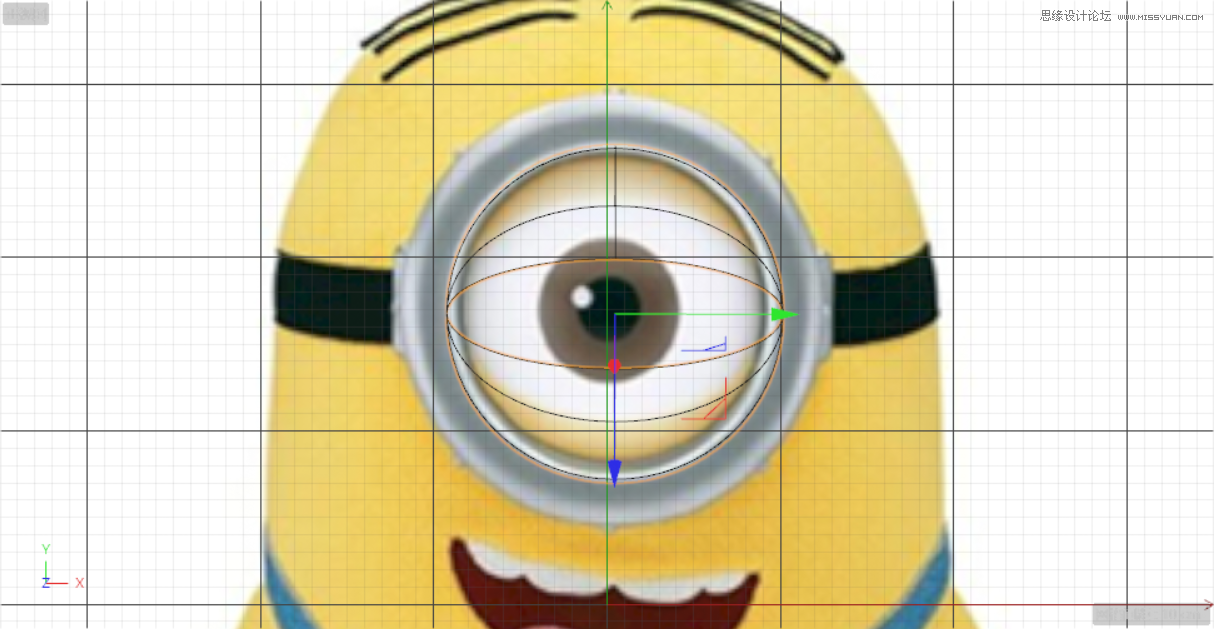
6.結合右視圖,調整“球體”和“旋轉 ”的大小和位置。
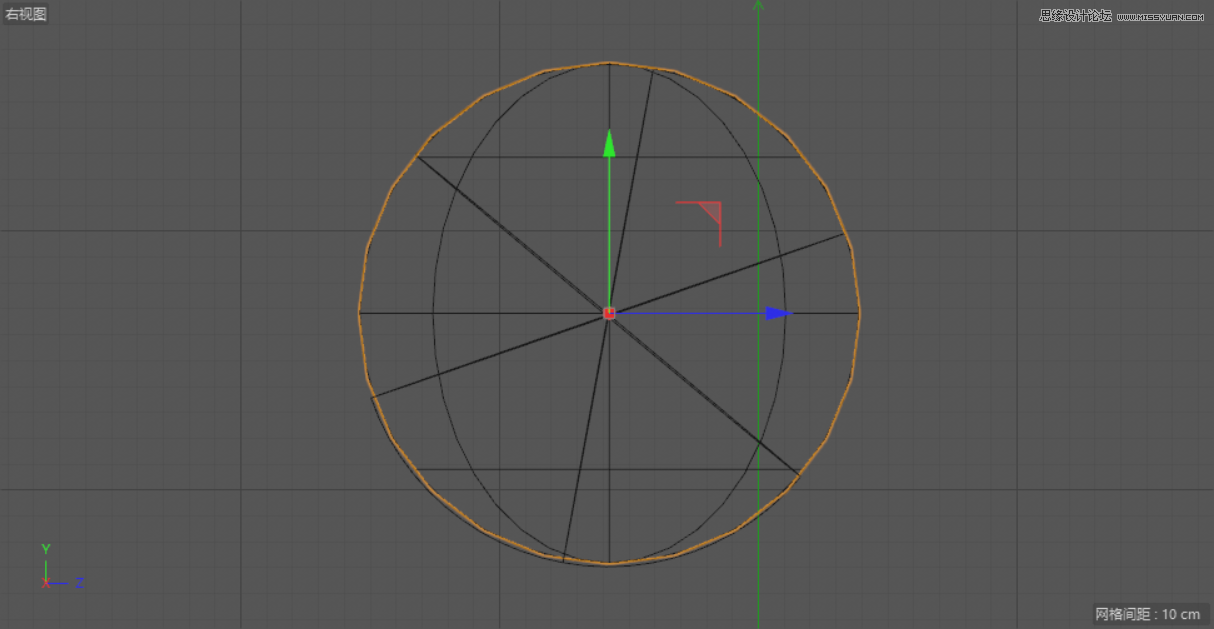
7.在透視圖模式下,新建一個白色和黃色的材質球,并分別賦予給“球體”和“旋轉”。
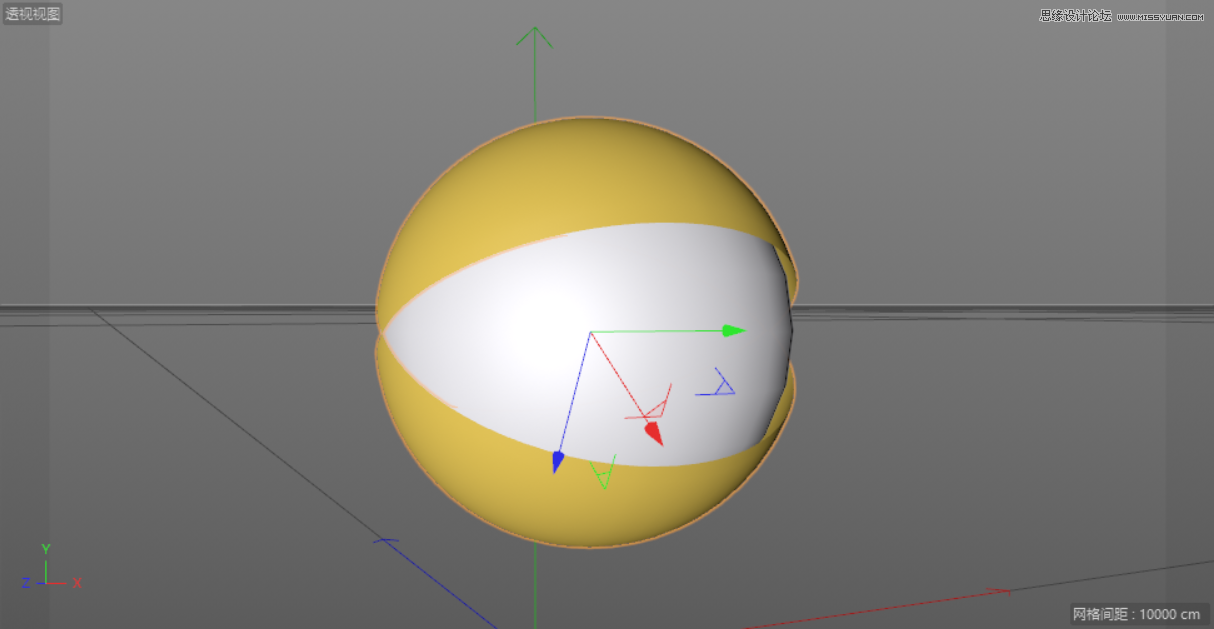
8.調整圖層命名,將“球體”命名為“眼球”,將“旋轉”命名為“眼皮”。
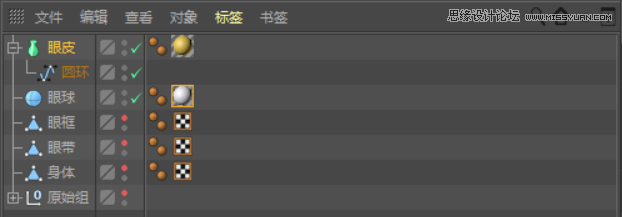
9.添加一個“布料曲面”,將“眼皮”拖曳至“布料曲面”內,使其成為“布料曲面”的子集。
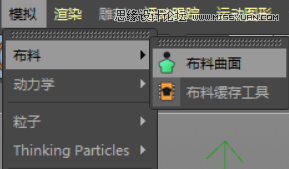
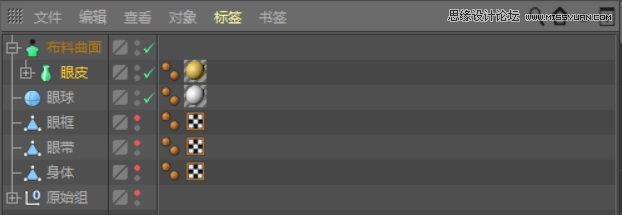
10.在右下角的布料曲面窗口中,將高度設置為“3”。
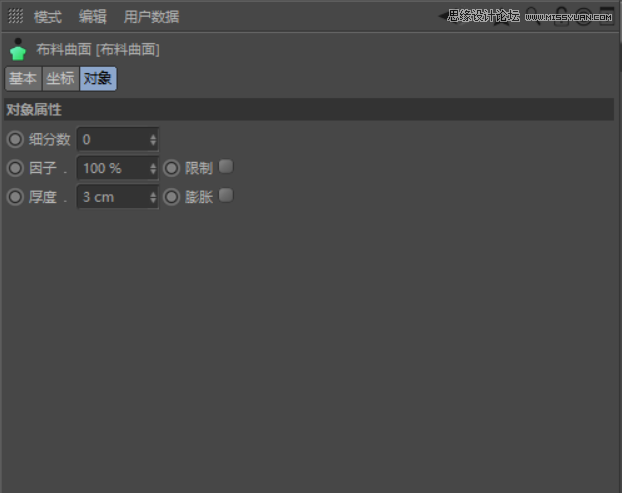
11.新建一個“細分曲面”,將“眼皮”拖曳至“細分曲面”內,使其成為“細分曲面”的子集。
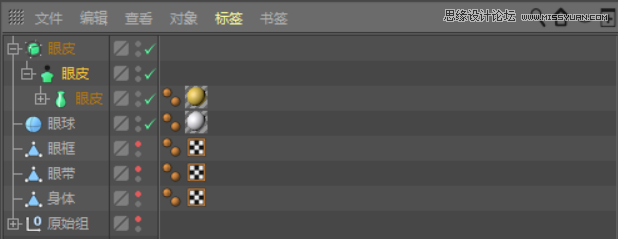
12.同時選中“眼皮”和“眼球”,按【Alt+G】鍵編組,同時命名為“眼睛”。
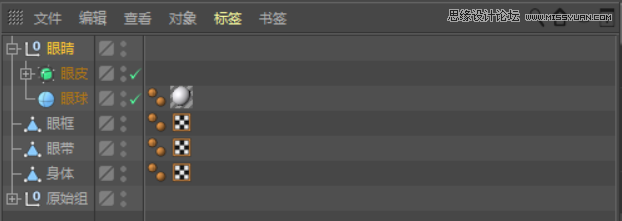
13.在透視圖模式下,調整“眼睛”的大小和位置。
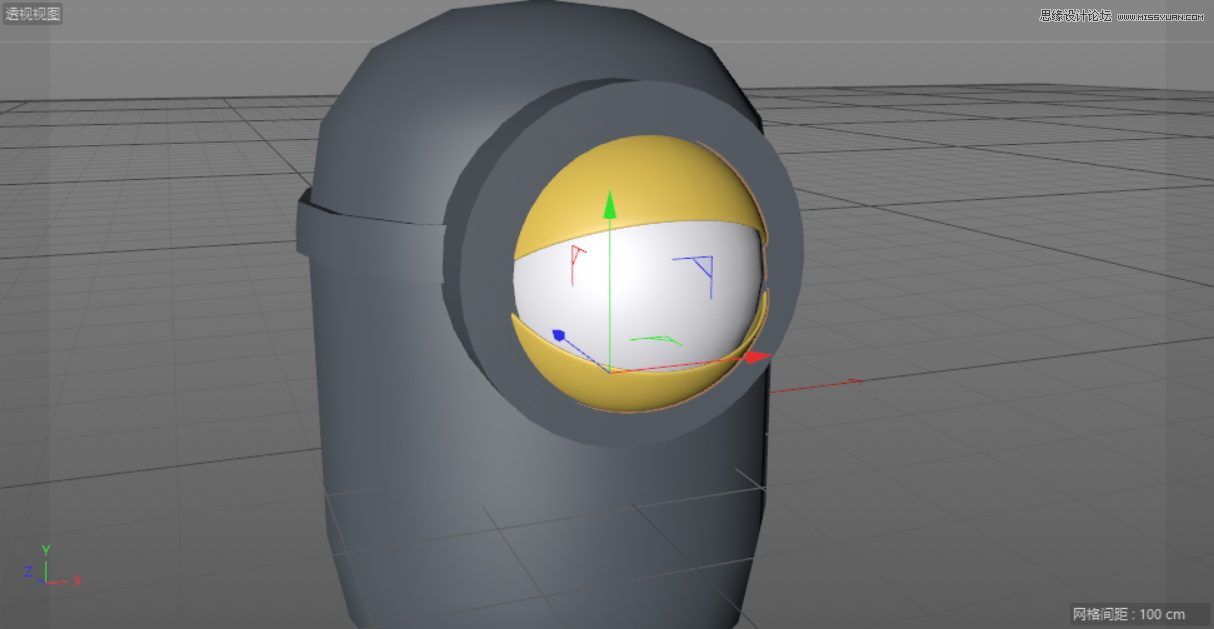
14.將“模型”更改為“對象”。

15.按【T】鍵使用縮放工具將“眼睛”壓扁。
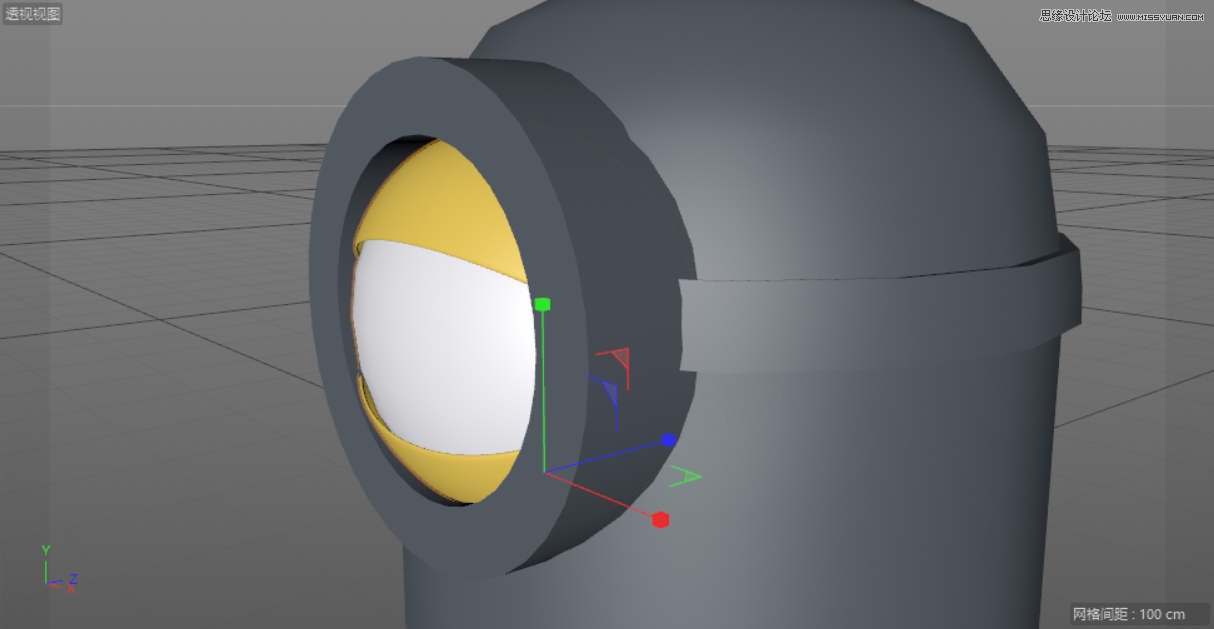
五、制作眼罩
1.新建一個“球體”。
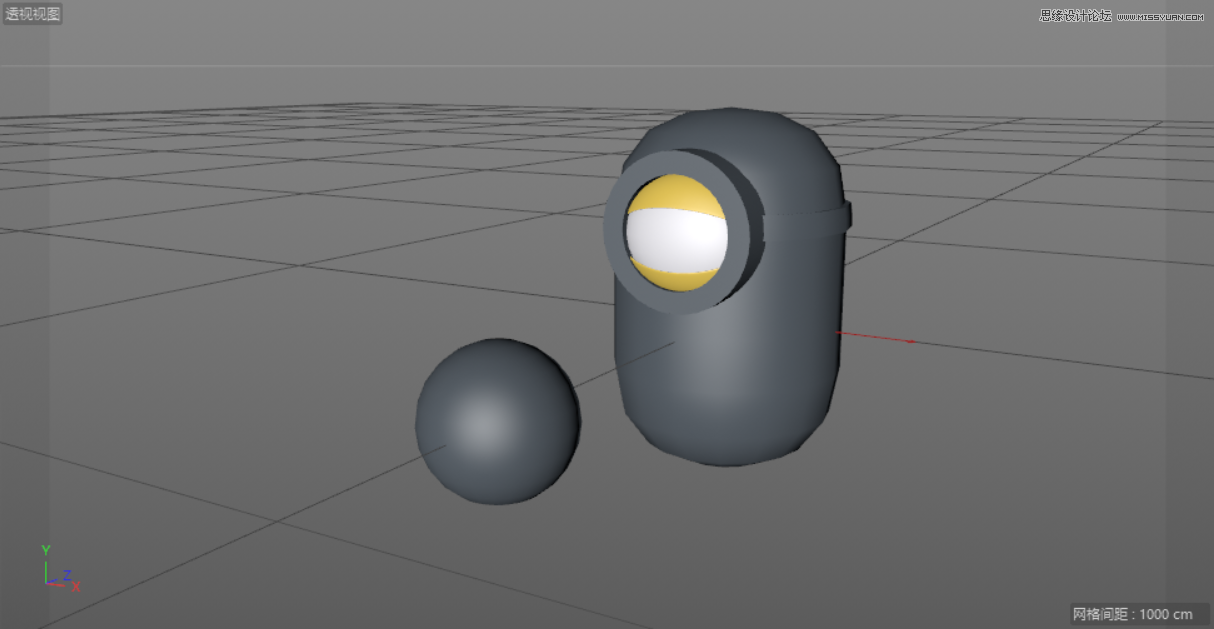
2.在右下角的球體對象窗口中,將類型設置為“半球體”。
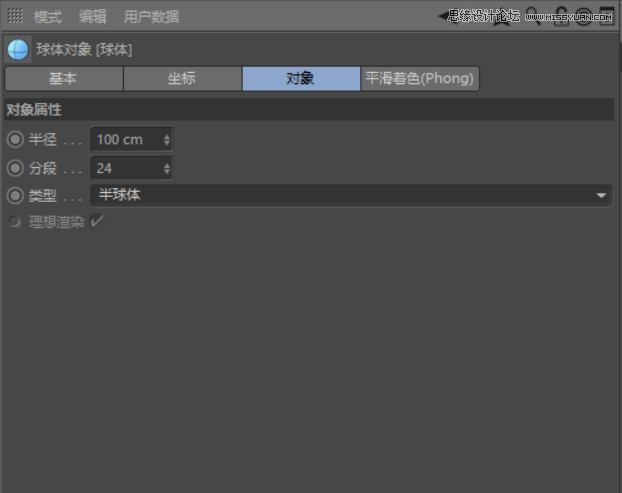
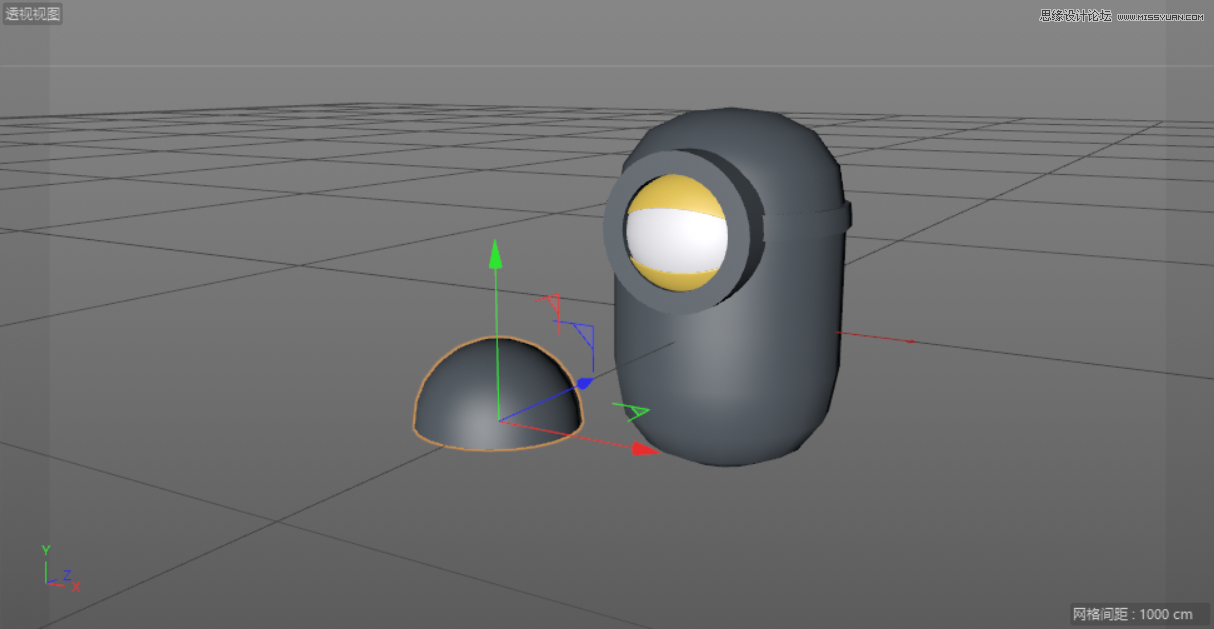
3.在正視圖模式下,調整大小和位置,按【R】鍵使用旋轉工具調整角度,使其與參考圖重合。
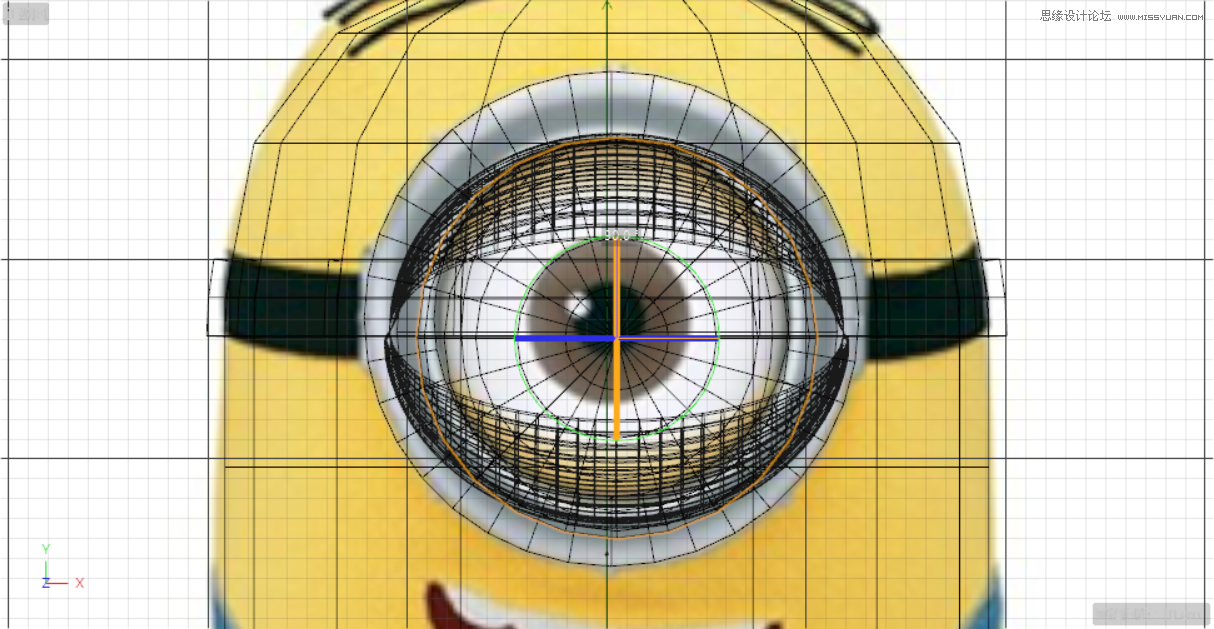
4.在右視圖模式下,按【T】鍵使用縮放工具調整大小,將“球體”壓扁一些。
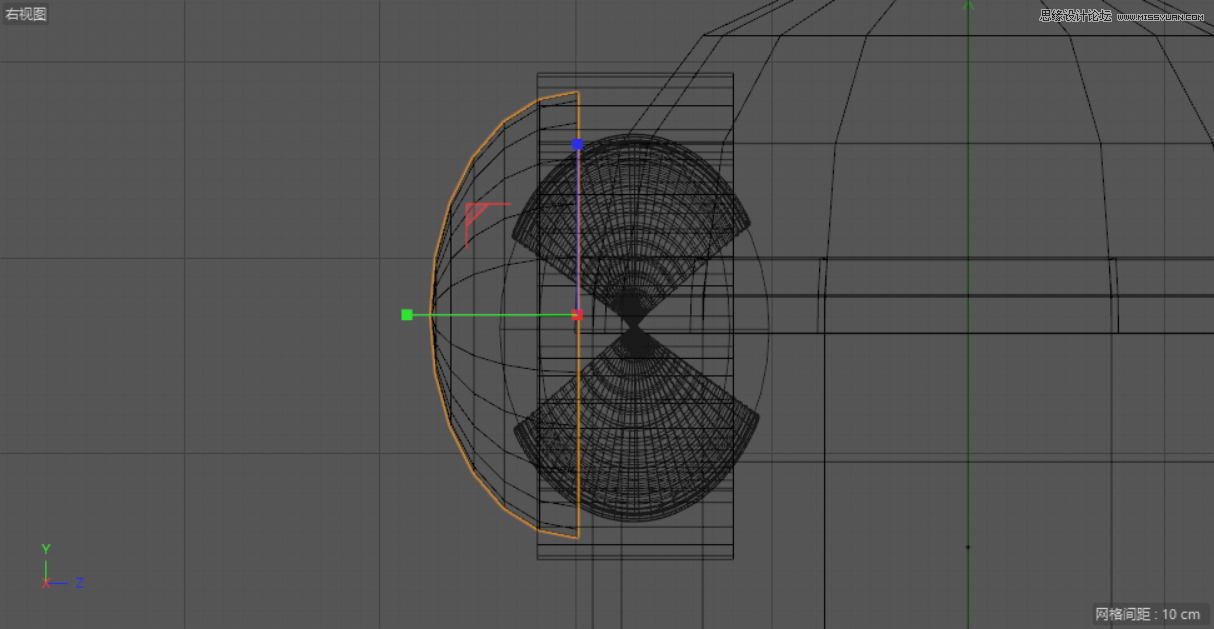
Tips:透視圖模式下,效果如下圖所示。
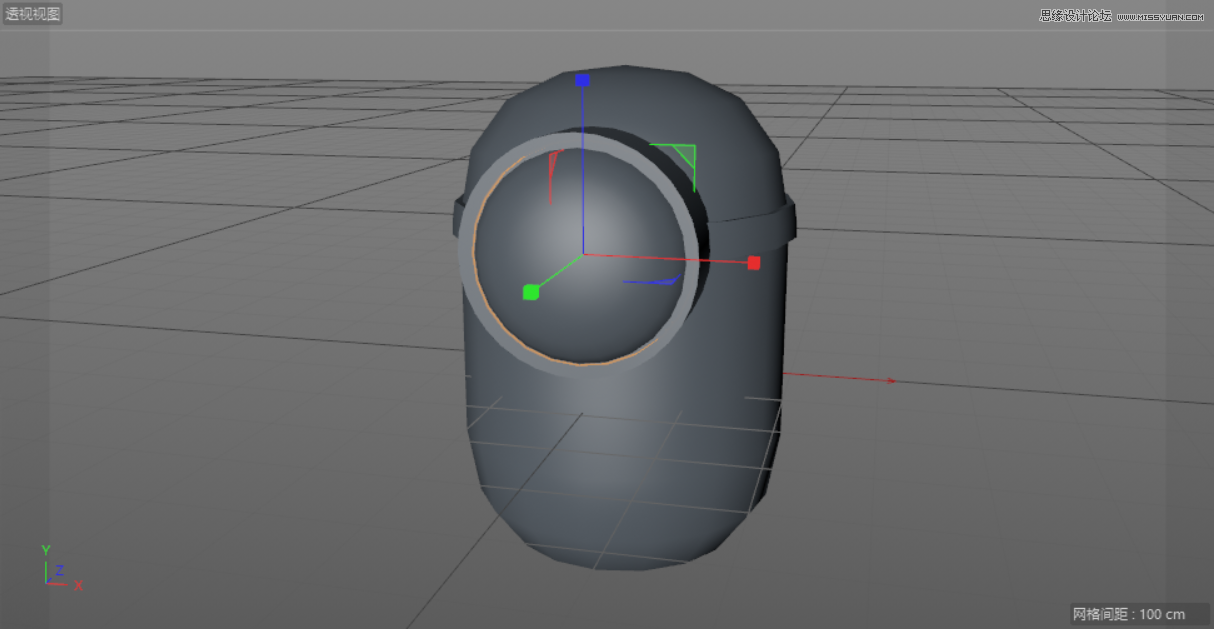
5.調整圖層命名,將“球體”命名為“眼罩”。
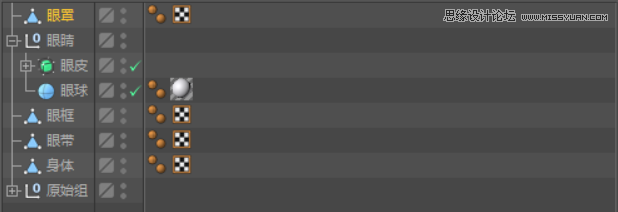
六、制作背帶褲
1.選中“身體”,將其復制一份,并重命名為“背帶褲”。
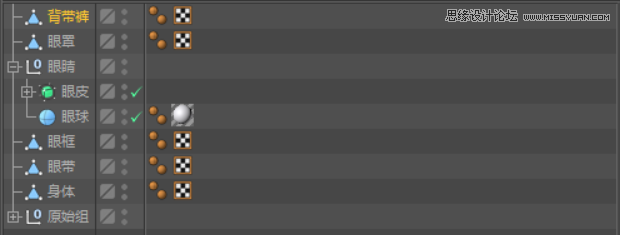
2.在正視圖模式下,選擇面模式,使用實時選擇工具,根據背帶褲的輪廓,選中圖中所示的面。

3.在透視圖模式下,在空白處,單擊鼠標右鍵,在下拉菜單中,選擇“分裂”。
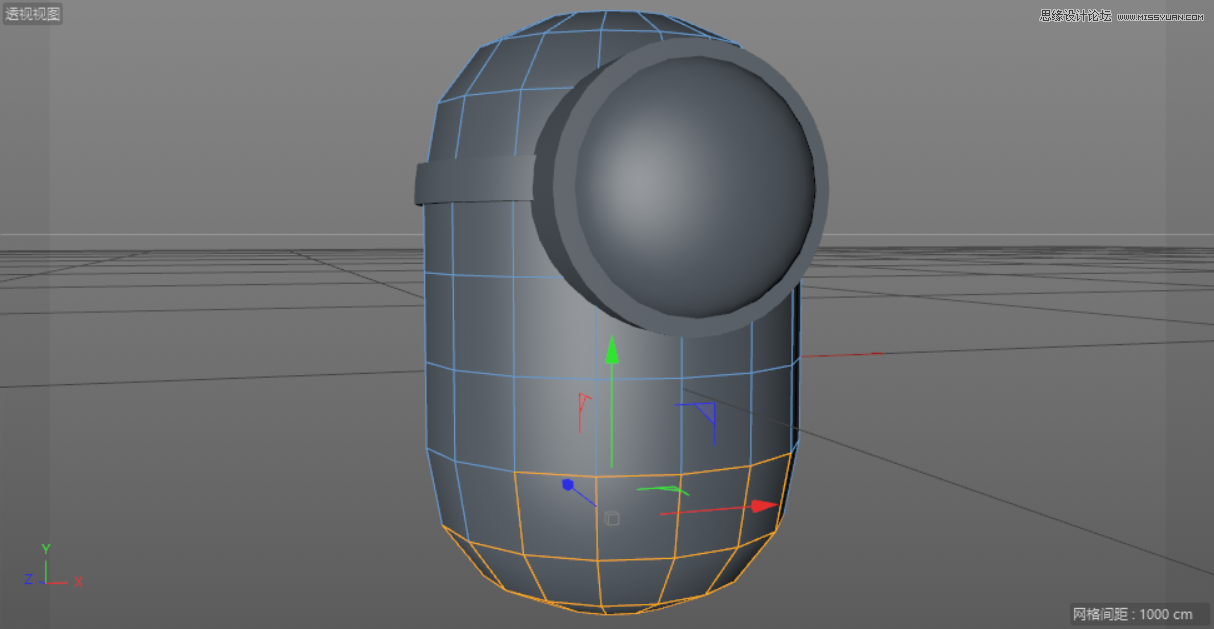

4.調整圖層命名,分別命名為“背帶褲”和“背帶褲(原始)”。
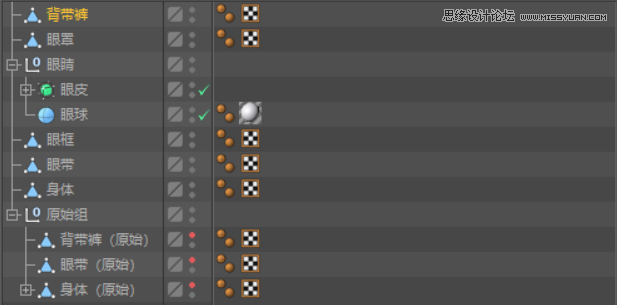
5.在透視圖模式下,選擇點模式,使用實時選擇工具選擇最底下的點。
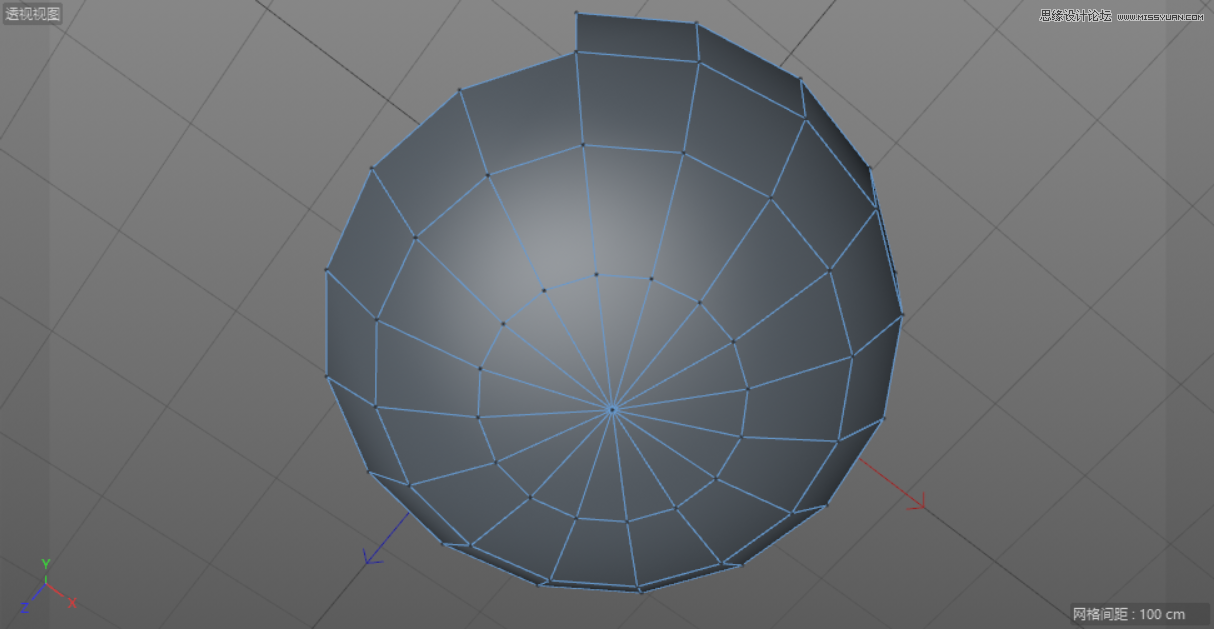
6.在空白處單擊鼠標右鍵,在下拉菜單中選擇“倒角”。
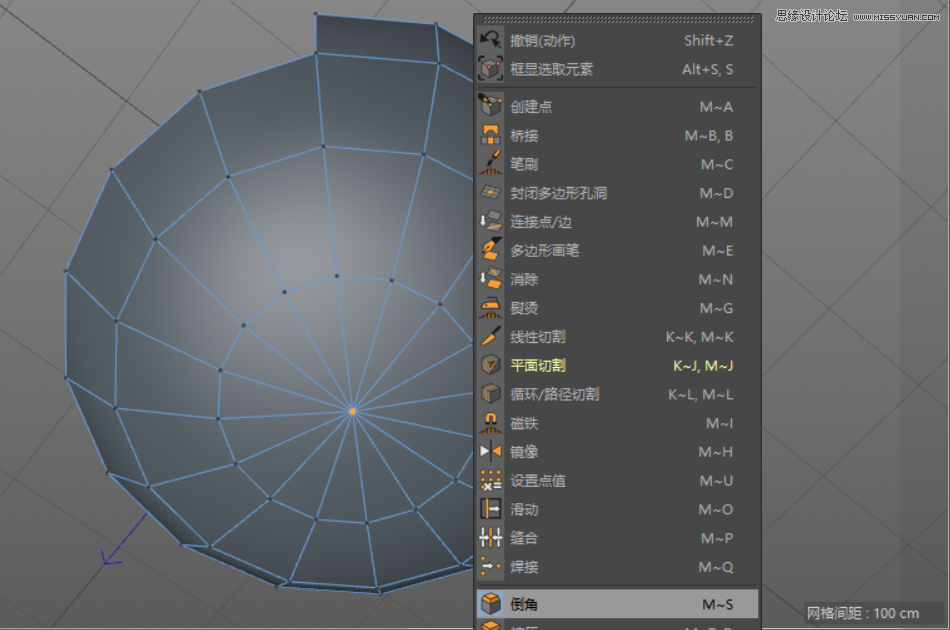
7.在右下角的倒角窗口中,將細分設置為“0”。
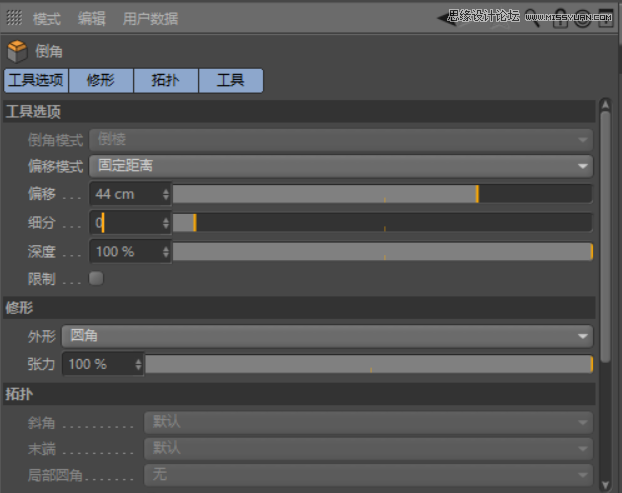
8.在面模式下,選擇圖中所示的面。
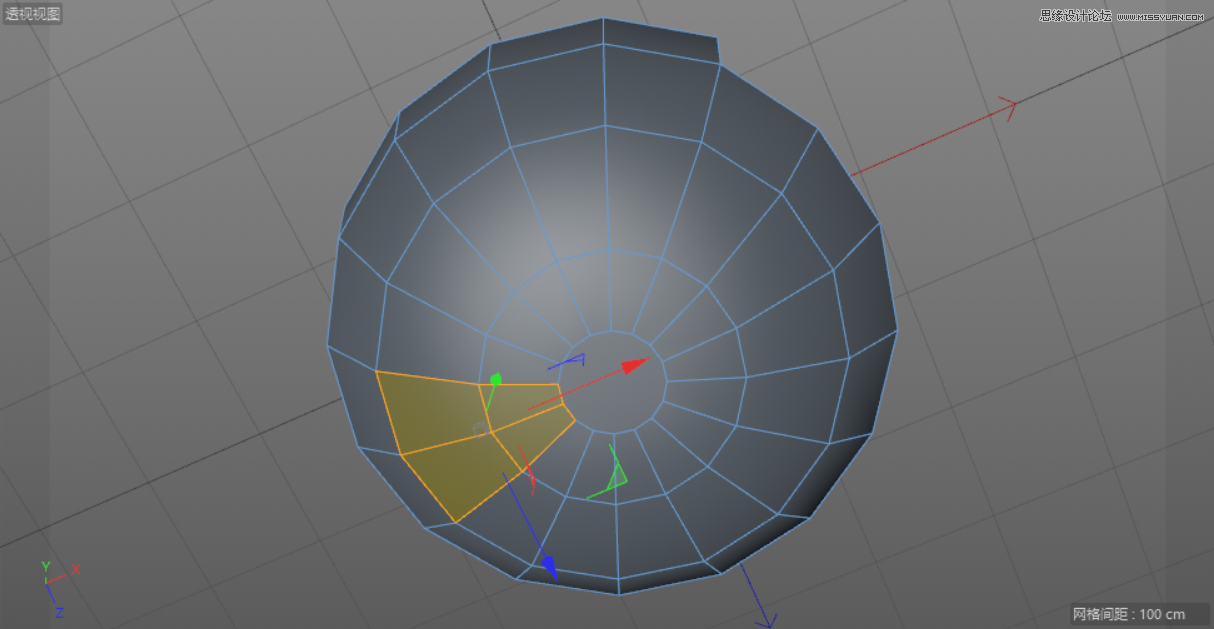
 情非得已
情非得已
-
 C4D制作國慶華誕70周年立體字2019-10-21
C4D制作國慶華誕70周年立體字2019-10-21
-
 C4D制作逼真的可口可樂易拉罐模型2019-03-04
C4D制作逼真的可口可樂易拉罐模型2019-03-04
-
 C4D制作呆萌的小黃人建模教程2019-03-04
C4D制作呆萌的小黃人建模教程2019-03-04
-
 C4D教程:高級渲染技巧之卡通場景2019-02-23
C4D教程:高級渲染技巧之卡通場景2019-02-23
-
 C4D詳細解析萌萌噠小兔子建模教程2018-06-06
C4D詳細解析萌萌噠小兔子建模教程2018-06-06
-
 C4D制作帶墨鏡的小烏龜建模教程2018-06-06
C4D制作帶墨鏡的小烏龜建模教程2018-06-06
-
 C4D制作逼真的樂高小汽車建模教程2018-06-06
C4D制作逼真的樂高小汽車建模教程2018-06-06
-
 C4D實例教程:高級材質渲染案例2018-03-13
C4D實例教程:高級材質渲染案例2018-03-13
-
 C4D制作大衛雕塑渲染教程2017-12-28
C4D制作大衛雕塑渲染教程2017-12-28
-
 C4D制作幾何圖形組成的山峰場景教程2017-12-25
C4D制作幾何圖形組成的山峰場景教程2017-12-25
-
 C4D制作國慶華誕70周年立體字
相關文章25212019-10-21
C4D制作國慶華誕70周年立體字
相關文章25212019-10-21
-
 C4D制作立體特效的藥瓶
相關文章12872019-08-15
C4D制作立體特效的藥瓶
相關文章12872019-08-15
-
 C4D制作紅色風格機械風格立體字
相關文章18862019-08-09
C4D制作紅色風格機械風格立體字
相關文章18862019-08-09
-
 C4D教程:三維場景中模型為什么要倒角
相關文章5702019-07-22
C4D教程:三維場景中模型為什么要倒角
相關文章5702019-07-22
-
 C4D教程:制作超簡單小球動畫
相關文章10702019-07-11
C4D教程:制作超簡單小球動畫
相關文章10702019-07-11
-
 C4D制作逼真的草莓建模及渲染
相關文章23312019-03-26
C4D制作逼真的草莓建模及渲染
相關文章23312019-03-26
-
 C4D制作小黃人飛碟建模及渲染教程
相關文章14442019-03-26
C4D制作小黃人飛碟建模及渲染教程
相關文章14442019-03-26
-
 C4D制作粉色的多邊形球體建模
相關文章10122019-03-19
C4D制作粉色的多邊形球體建模
相關文章10122019-03-19
